 案例:需要在局域网内远程电脑
案例:需要在局域网内远程电脑“当我使用笔记本电脑时,有时需要获取保存在台式机上的文件,而两者都连接在同一个局域网上。我的台式机使用的是Windows 10企业版,而笔记本电脑则是Windows 10专业版。我想知道是否可以通过网络远程访问台式机的桌面?”
这是一个经常遇到的情况,在实际操作中有很多类似的应用场景,例如在企业环境中需要访问公司内部其他计算机。如果能够实现局域网内的远程控制,就能轻松解决这些问题。那么,在局域网内怎么访问另一台电脑呢?
怎么在局域网内访问另一台电脑?这里,为大家介绍两种在局域网中通过网络远程访问另一台电脑的方法。跟随我们一起来看看吧!
方法1.远程桌面连接当您需要通过局域网远程控制另一台电脑时,远程桌面连接是一个理想的选择。通过远程桌面连接,您可以轻松地在同一网络内的另一台电脑上进行操作。接下来,我将详细介绍如何访问局域网内另一台电脑的操作步骤。
步骤1. 首先,需在目标电脑上启用远程桌面连接功能。您可以点击“开始”图标,选择“设置” > “系统” > “远程桌面”,将“启用远程桌面”打开即可。
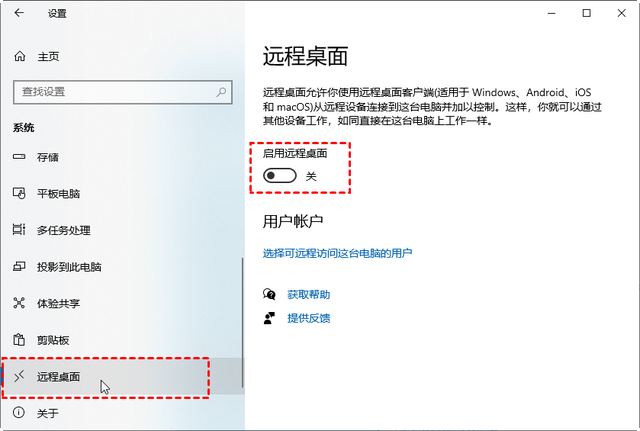
步骤2. 在搜索框中输入“远程桌面连接”,然后打开该应用程序。
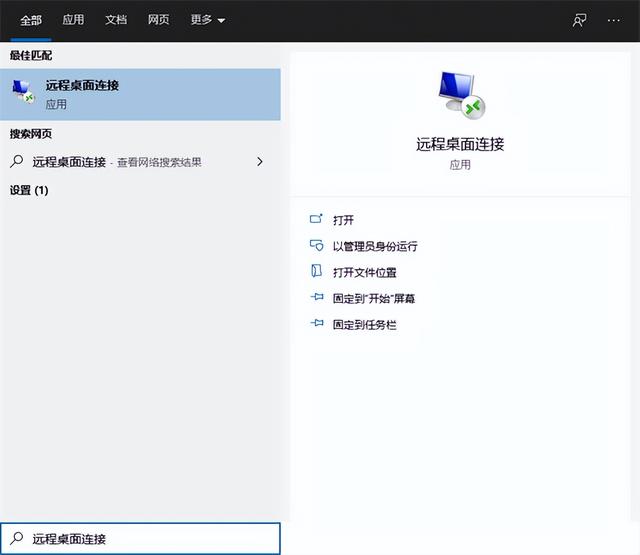
步骤3. 在远程桌面连接界面中,输入您想要连接的电脑的IP地址,随后点击“连接”按钮。
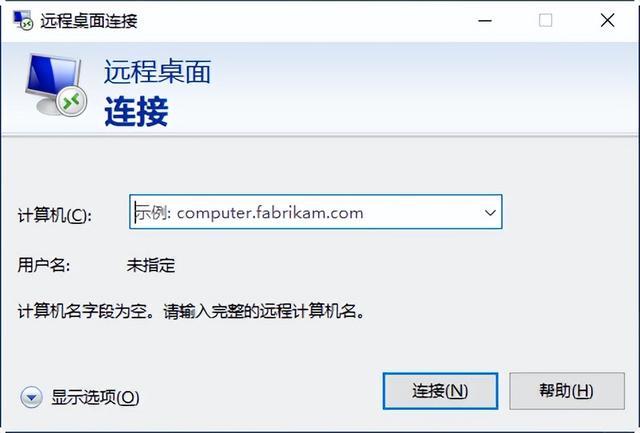 方法2.远程看看软件
方法2.远程看看软件了解了如何使用Windows远程桌面访问局域网中的另一台电脑后,您可能会对更专业的远程访问工具感兴趣。远程看看这款软件允许您轻松地将一台计算机连接到同一网络上的另一台计算机,甚至连接到不同网络上的计算机。远程看看软件兼容Windows、iOS和Android系统,无需您进行复杂的计算机设置,拥有直观简洁的用户界面。
步骤1. 首先,在两台电脑上安装并启动远程看看软件。在主界面上,可以看到电脑的设备ID以及临时安全码。
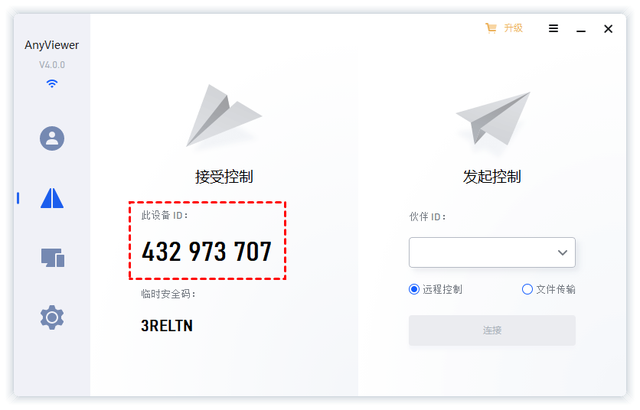
步骤2. 在控制端的主界面上,输入被控端电脑的设备ID,然后点击“连接”。

步骤3. 在弹出的窗口中,您需要选择连接方式,选择“向伙伴发送请求”,然后点击“确定”,以建立与被控端电脑的连接。
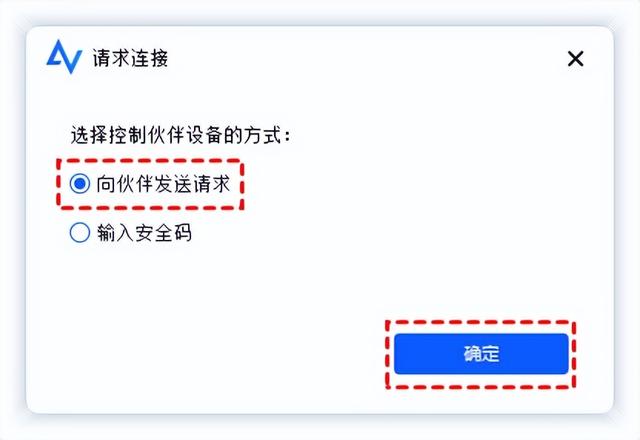
步骤4. 一旦被控端确认点击“同意”,您就可以开始进行远程操作。
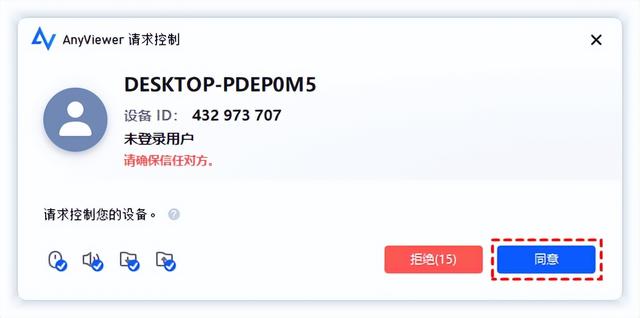 结语
结语如何访问局域网内另一台电脑?本文提供了两种方法,一种是Windows远程桌面连接,另一种是远程看看远程桌面软件。虽然两种工具都可以在不同网络中实现远程控制,但是,远程看看的操作步骤更简单,界面更友好,快来尝试一下吧!
